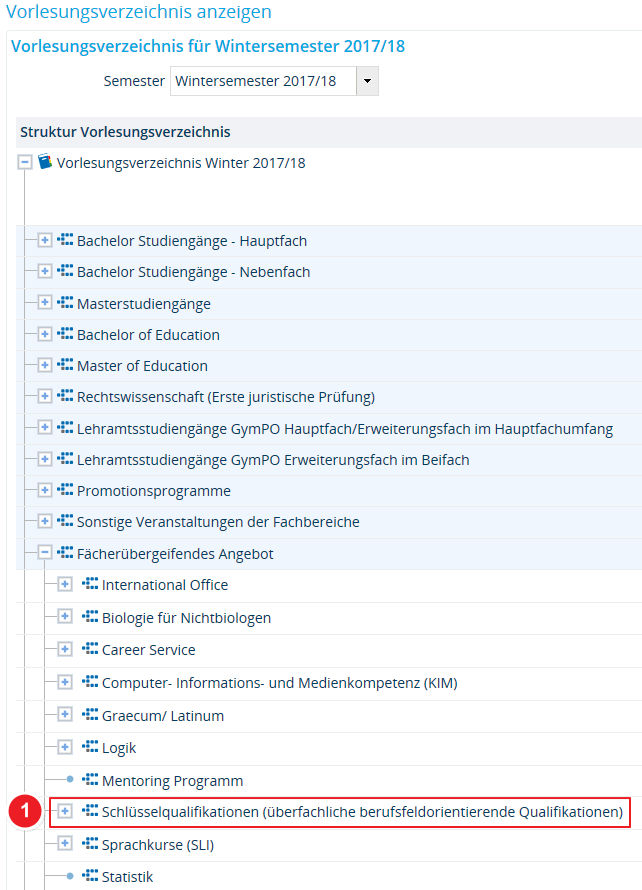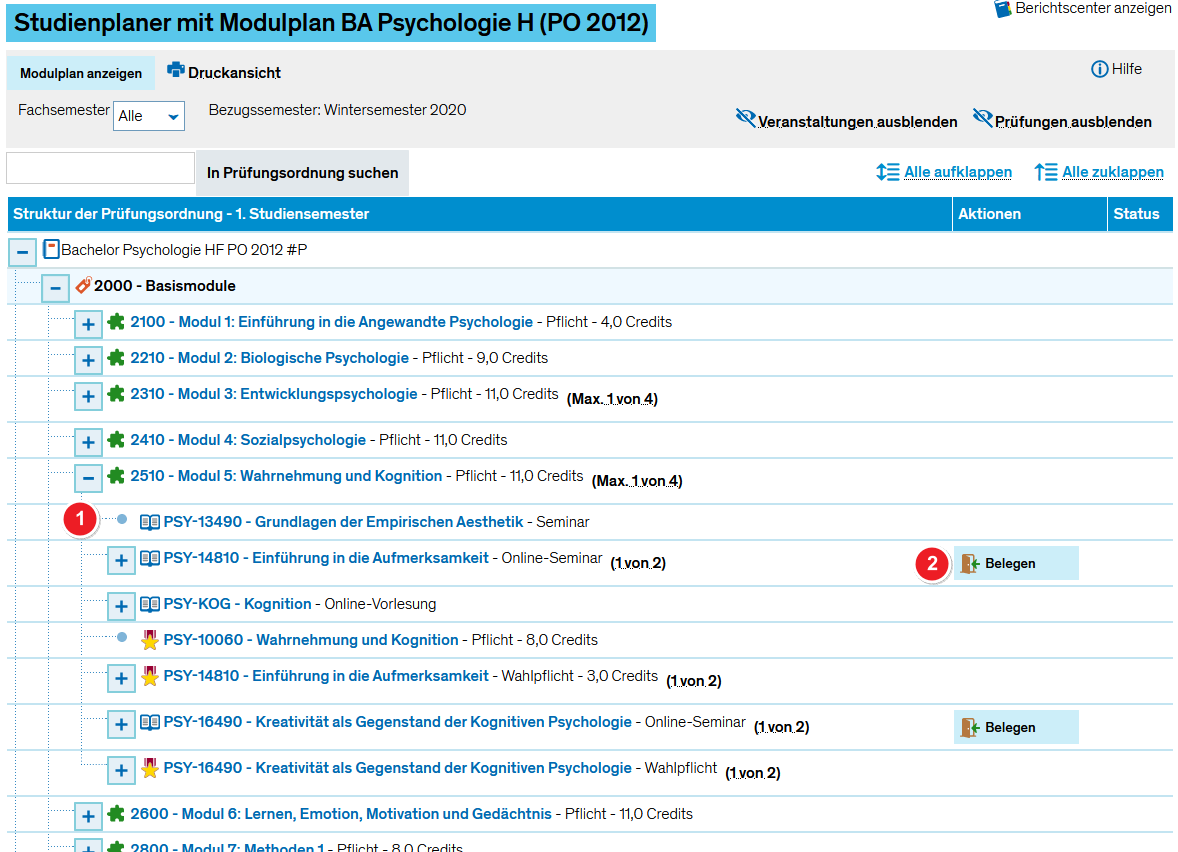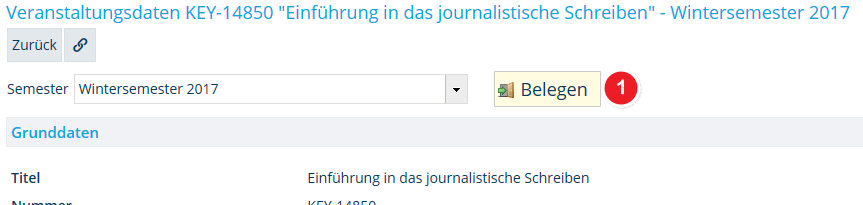ZEuS Stud Belegung/Modulprio: Unterschied zwischen den Versionen
Aus ZEuS-Wiki
Zwischenstand |
Zwischenstand |
||
| Zeile 12: | Zeile 12: | ||
Wie bei den anderen Belegungsverfahren auch, können Sie beim Modulprioritäten-Verfahren nur in einem bestimmten Belegungszeitraum zu Veranstaltungen anmelden. Nur in diesem ist die <span style="color: #008000;">'''Belegen'''</span>-Schaltfläche [[Datei:ZEuS_icon_Anmelden.png]] verfügbar. Ist der Zeitraum abgelaufen oder hat er noch nicht begonnen, ist das nicht möglich und Sie sehen keine entsprechende Schaltfläche, um den Prozess zu starten. | Wie bei den anderen Belegungsverfahren auch, können Sie beim Modulprioritäten-Verfahren nur in einem bestimmten Belegungszeitraum zu Veranstaltungen anmelden. Nur in diesem ist die <span style="color: #008000;">'''Belegen'''</span>-Schaltfläche [[Datei:ZEuS_icon_Anmelden.png]] verfügbar. Ist der Zeitraum abgelaufen oder hat er noch nicht begonnen, ist das nicht möglich und Sie sehen keine entsprechende Schaltfläche, um den Prozess zu starten. | ||
Das Spezielle beim Modulprioritäten-Belegungsverfahren ist, dass es nach dem '''Belegungszeitraum''' und der sich anschließenden '''Platzverteilung''' noch einen so genannten '''Änderungszeitraum''' gibt. In dieser Phase können Sie Plätze für Veranstaltungen, zu denen Sie zugelassen wurden aber doch nicht besuchen möchten, wieder zurückgeben, indem Sie sich wieder abmelden. Anschließend werden dann Restplätze manuell vergeben. | Das Spezielle beim Modulprioritäten-Belegungsverfahren ist, dass es nach dem '''Belegungszeitraum''' und der sich anschließenden '''Platzverteilung''', welche nach festgelegten Auswahlkriterien (Modulpriorität, Fachsemester, Losnummer) erfolgt, noch einen so genannten '''Änderungszeitraum''' gibt. In dieser Phase können Sie Plätze für Veranstaltungen, zu denen Sie zugelassen wurden aber doch nicht besuchen möchten, wieder zurückgeben, indem Sie sich wieder abmelden. Anschließend werden dann Restplätze manuell vergeben. | ||
Es gibt sowohl '''Semesterkurse''' als '''Ferienkurse'''. Für beide Kurstypen erfolgt das Verfahren auf dieselbe Weise, jedoch zu unterschiedlichen Zeitpunkten. Das heißt, für Ferienkurse können Sie sich noch nicht gleich anmelden, sondern erst im entsprechenden Belegungszeitraum, der später stattfindet. Die jeweiligen Termine finden Sie im Vorlesungszverzeichnis bzw. auf der Webseite des [https://www.uni-konstanz.de/sq/ SQ-Zentrums]. | Es gibt sowohl '''Semesterkurse''' als '''Ferienkurse'''. Für beide Kurstypen erfolgt das Verfahren auf dieselbe Weise, jedoch zu unterschiedlichen Zeitpunkten. Das heißt, für Ferienkurse können Sie sich noch nicht gleich anmelden, sondern erst im entsprechenden Belegungszeitraum, der später stattfindet. Die jeweiligen Termine finden Sie im Vorlesungszverzeichnis bzw. auf der Webseite des [https://www.uni-konstanz.de/sq/ SQ-Zentrums]. | ||
| Zeile 55: | Zeile 55: | ||
| style="text-align: left; vertical-align: top;"|2. Alternative (Prio 3) | | style="text-align: left; vertical-align: top;"|2. Alternative (Prio 3) | ||
|} | |} | ||
* Sie dürfen Ihren Teilnahmewunsch bei einer bis maximal drei Veranstaltungen eintragen. | * Sie dürfen Ihren Teilnahmewunsch bei einer bis maximal drei Veranstaltungen eintragen. | ||
* Sie dürfen bis zu dreimal "Bevorzugt" auswählen, dann erhalten alle Veranstaltungen dieselbe Priorität. | * Sie dürfen bis zu dreimal "Bevorzugt" auswählen, dann erhalten alle Veranstaltungen dieselbe Priorität. | ||
* Sie können Ihre Teilnahme gewichten, indem Sie diese mit | * Sie können Ihre Teilnahme gewichten, indem Sie diese mit den Auswahlmöglichkeiten ''Bevorzugt'', ''1. Alternative'' bzw. ''2. Alternative'' entsprechend priorisieren. | ||
{{mb-info|Bitte vergeben Sie nur so oft '''Bevorzugt''', wie es der Anzahl der Veranstaltungen entspricht, an denen Sie tatsächlich teilnehmen möchten!}} | {{mb-info|Bitte vergeben Sie nur so oft '''Bevorzugt''', wie es der Anzahl der Veranstaltungen entspricht, an denen Sie tatsächlich teilnehmen möchten!}} | ||
Im Zulassungsverfahren werden Sie zu so vielen Veranstaltungen zugelassen, wie Sie ''Bevorzugt'' ausgewählt haben. Im Änderungszeitraum können Sie sich dann wieder abmelden, falls Sie an einer Veranstaltung doch nicht teilnehmen möchten. | |||
==Vorgehen== | ==Vorgehen== | ||
Stellen Sie sicher, dass sie in ZEuS [[ZEuS Login|eingeloggt]] sind. Andernfalls können Sie zwar das Vorlesungsverzeichnis öffnen, doch die <span style="color: #008000;">'''Belegen'''</span>-Schaltfläche [[Datei:ZEuS_icon_Anmelden.png]]steht in diesem Fall nicht zur Verfügung, | Stellen Sie sicher, dass sie in ZEuS [[ZEuS Login|eingeloggt]] sind. Andernfalls können Sie zwar das Vorlesungsverzeichnis öffnen, doch die <span style="color: #008000;">'''Belegen'''</span>-Schaltfläche [[Datei:ZEuS_icon_Anmelden.png]] steht in diesem Fall nicht zur Verfügung, nur bei angemeldeten Benutzern wird sie eingeblendet. | ||
===Schritt 1: Vorlesungsverzeichnis öffnen=== | ===Schritt 1: Vorlesungsverzeichnis öffnen=== | ||
Öffnen Sie den Menüpunkt [[ZEuS Stud VVZ|Vorlesungsverzeichnis anzeigen]], | Öffnen Sie den Menüpunkt [[ZEuS Stud VVZ|Vorlesungsverzeichnis anzeigen]], der im Menü [[ZEuS Stud StudAngebot|Lehrangebot]] eingegliedert ist. | ||
{| style="border: 2px; border-style: solid; border-color: #00a9e0; width: 100%; background-color: #cceef9;" cellspacing="5" | {| style="border: 2px; border-style: solid; border-color: #00a9e0; width: 100%; background-color: #cceef9;" cellspacing="5" | ||
| Zeile 77: | Zeile 80: | ||
|- | |- | ||
| style="text-align: left; vertical-align: top;"|[[Datei:ZEuS_Stempel1.png|none|24x24px]] | | style="text-align: left; vertical-align: top;"|[[Datei:ZEuS_Stempel1.png|none|24x24px]] | ||
| style="text-align: left; vertical-align: top;"|Das Veranstaltungsangebot des SQ-Zentrums finden Sie in der Rubrik ''Fächerübergreifendes Angebot'' - Unterpunkt <span style="color: #008000;">'''Schlüsselqualifikationen (überfachliche berufsfeldorientierende Qualifikationen)'''</span>. | | style="text-align: left; vertical-align: top;"|Das Veranstaltungsangebot des SQ-Zentrums finden Sie in der Rubrik ''Fächerübergreifendes Angebot'' - Unterpunkt <span style="color: #008000;">'''Schlüsselqualifikationen (überfachliche berufsfeldorientierende Qualifikationen)'''</span>. Nach dem Klick auf die [[Datei:ZEuS PlusSymbol.png]]-Schaltfläche sehen Sie eine Kurzanleitung zum Belegungsverfahren sowie das gesamte Angebot nach Kompetenzfeldern aufgegliedert. | ||
|} | |} | ||
===Schritt 2: Eine Veranstaltung auswählen=== | ===Schritt 2: Eine Veranstaltung auswählen=== | ||
Navigieren Sie durch den Baum des Vorlesungsverzeichnisses bis zu einer Veranstaltung, die Sie interessiert. | Navigieren Sie mittels Klicken auf die [[Datei:ZEuS PlusSymbol.png]]- bzw. [[Datei:ZEuS MinusSymbol.png]]-Schaltflächen durch den Baum des Vorlesungsverzeichnisses bis zu einer Veranstaltung, die Sie interessiert. | ||
{| style="border: 2px; border-style: solid; border-color: #00a9e0; width: 100%; background-color: #cceef9;" cellspacing="5" | {| style="border: 2px; border-style: solid; border-color: #00a9e0; width: 100%; background-color: #cceef9;" cellspacing="5" | ||
|- | |- | ||
| style="width: 33%;"| | | style="width: 33%;"| | ||
{{Klappbox-bluespice|Screenshot |2= [[Datei:ZEuS Belegung Modulprio | {{Klappbox-bluespice|Screenshot |2= [[Datei:ZEuS Belegung Modulprio 2 WahlVA.png|none]]}} | ||
|} | |} | ||
| Zeile 92: | Zeile 95: | ||
|- | |- | ||
| style="text-align: left; vertical-align: top;"|[[Datei:ZEuS_Stempel1.png|none|24x24px]] | | style="text-align: left; vertical-align: top;"|[[Datei:ZEuS_Stempel1.png|none|24x24px]] | ||
| style="text-align: left; vertical-align: top;"|Klicken Sie auf den Link der Parallelgruppe | | style="text-align: left; vertical-align: top;"|Klicken Sie dort auf den Link der Parallelgruppe. Dieser führt Sie zur [[ZEuS VA Detailanzeige|Detailanzeige der Veranstaltung]], wo Sie den Belegungsprozes - auch für alle weiteren SQ-Veranstaltungen - starten können. | ||
|} | |} | ||
===Schritt 3: Belegung starten=== | ===Schritt 3: Belegung starten=== | ||
Falls eine Belegung möglich ist, d.h. wenn Sie sich im Belegungszeitraum befinden, sehen Sie in der Detailanzeige der Veranstaltung die <span style="color: #008000;">'''Belegen'''</span>-Schaltfläche [[Datei:ZEuS_icon_Anmelden.png]]. | |||
{| style="border: 2px; border-style: solid; border-color: #00a9e0; width: 100%; background-color: #cceef9;" cellspacing="5" | {| style="border: 2px; border-style: solid; border-color: #00a9e0; width: 100%; background-color: #cceef9;" cellspacing="5" | ||
|- | |- | ||
| style="width: 33%;"| | | style="width: 33%;"| | ||
{{Klappbox-bluespice|Screenshot |2= [[Datei:ZEuS Belegung Modulprio | {{Klappbox-bluespice|Screenshot |2= [[Datei:ZEuS Belegung Modulprio 3 BelegenVADetail.png|none]]}} | ||
|} | |} | ||
| Zeile 128: | Zeile 110: | ||
|- | |- | ||
| style="text-align: left; vertical-align: top;"|[[Datei:ZEuS_Stempel1.png|none|24x24px]] | | style="text-align: left; vertical-align: top;"|[[Datei:ZEuS_Stempel1.png|none|24x24px]] | ||
| style="text-align: left; vertical-align: top;"| | | style="text-align: left; vertical-align: top;"|Klicken Sie auf <span style="color: #008000;">'''Belegen'''</span>, um zur Auswahl des Moduls zu gelangen, auf welches die Veranstaltung angerechnet werden soll. | ||
|} | |} | ||
==Siehe auch== | ==Siehe auch== | ||
{{mb-idee|<ul><li>Link</ul>}} | {{mb-idee|<ul><li>Link</ul>}} | ||
Version vom 27. September 2017, 06:52 Uhr
Übersicht
Das Belegungsverfahren mit Modulprioritäten ist ein Verfahren, das nur für Veranstaltungen aus dem Bereich der Schlüsselqualifikationen (SQ) verwendet wird. Die Belegung von Veranstaltungen aus den Fachbereichen erfolgt nach dem Verfahren der Einfachbelegung oder nach Gruppenprioritäten, zu welchen Sie in den entsprechenden Artikeln genauere Details erfahren.
Das Besonderen an diesem Belegungsverfahren ist, dass sich Ihre Auswahl auf alle angebotenen SQ-Veranstaltungen bezieht. Hiervon dürfen Sie maximal drei Veranstaltungen belegen und Ihre Belegwünsche entsprechend priorisieren. Nähere Informationen zu Schlüsselqualifikationen finden Sie auf der Webseite des SQ-Zentrums.
Lesen Sie im vorliegen Artikel, wo Sie das Lehrangebot der Schlüsselqualifikationen in ZEuS finden, wie Sie die Veranstaltungen belegen können und was Sie dabei genau beachten müssen.
Das Verfahren im Detail
Belegungszeiträume und Verteilverfahren
Wie bei den anderen Belegungsverfahren auch, können Sie beim Modulprioritäten-Verfahren nur in einem bestimmten Belegungszeitraum zu Veranstaltungen anmelden. Nur in diesem ist die Belegen-Schaltfläche ![]() verfügbar. Ist der Zeitraum abgelaufen oder hat er noch nicht begonnen, ist das nicht möglich und Sie sehen keine entsprechende Schaltfläche, um den Prozess zu starten.
verfügbar. Ist der Zeitraum abgelaufen oder hat er noch nicht begonnen, ist das nicht möglich und Sie sehen keine entsprechende Schaltfläche, um den Prozess zu starten.
Das Spezielle beim Modulprioritäten-Belegungsverfahren ist, dass es nach dem Belegungszeitraum und der sich anschließenden Platzverteilung, welche nach festgelegten Auswahlkriterien (Modulpriorität, Fachsemester, Losnummer) erfolgt, noch einen so genannten Änderungszeitraum gibt. In dieser Phase können Sie Plätze für Veranstaltungen, zu denen Sie zugelassen wurden aber doch nicht besuchen möchten, wieder zurückgeben, indem Sie sich wieder abmelden. Anschließend werden dann Restplätze manuell vergeben.
Es gibt sowohl Semesterkurse als Ferienkurse. Für beide Kurstypen erfolgt das Verfahren auf dieselbe Weise, jedoch zu unterschiedlichen Zeitpunkten. Das heißt, für Ferienkurse können Sie sich noch nicht gleich anmelden, sondern erst im entsprechenden Belegungszeitraum, der später stattfindet. Die jeweiligen Termine finden Sie im Vorlesungszverzeichnis bzw. auf der Webseite des SQ-Zentrums.
Belegung im Vorlesungsverzeichnis starten
Die vom SQ-Zentrum angebotenen Veranstaltungen sind fächerübergreifend und daher auch keine Bestandteile der Prüfungsordnungen. Daher finden Sie diese auch nicht im Studienplaner mit Modulplan, wie beispielsweise Veranstaltungen Ihres Fachbereichs, und können die Belegung auch nicht von diesem Menüpunkt heraus starten. Verwenden Sie nach dem Login in ZEuS das Vorlesungsverzeichnis für Ihre Belegung der SQ-Veranstaltungen.
Auswahl von Veranstaltungen und Gewichtung der Teilnahme
Ein wenig ähnelt dieses Belegungsverfahren einem Lotto-Tippschein: Statt "6 aus 49" wählen Sie beim Modulprioritäten-Verfahren maximal 3 aus der Menge aller angebotenen SQ-Veranstaltungen aus! Das heißt, Sie können eine bis drei Veranstaltungen bestimmen, an denen Sie teilnehmen möchten und Ihren Teilnahmewunsch entsprechend gewichten. Konkret sind folgende Kombinationen möglich:
| Möglichkeit | Veranstaltung 1 /
(Priorität) |
Veranstaltung 2 /
(Priorität) |
Veranstaltung 3 /
(Priorität) |
| 1 | Bevorzugt (Prio 1) | nicht gewählt | nicht gewählt |
| 2 | Bevorzugt (Prio 1) | Bevorzugt (Prio 1) | nicht gewählt |
| 3 | Bevorzugt (Prio 1) | 1. Alternative (Prio 2) | nicht gewählt |
| 4 | Bevorzugt (Prio 1) | 1. Alternative (Prio 2) | 2. Alternative (Prio 3) |
- Sie dürfen Ihren Teilnahmewunsch bei einer bis maximal drei Veranstaltungen eintragen.
- Sie dürfen bis zu dreimal "Bevorzugt" auswählen, dann erhalten alle Veranstaltungen dieselbe Priorität.
- Sie können Ihre Teilnahme gewichten, indem Sie diese mit den Auswahlmöglichkeiten Bevorzugt, 1. Alternative bzw. 2. Alternative entsprechend priorisieren.

|
Bitte vergeben Sie nur so oft Bevorzugt, wie es der Anzahl der Veranstaltungen entspricht, an denen Sie tatsächlich teilnehmen möchten! |
Im Zulassungsverfahren werden Sie zu so vielen Veranstaltungen zugelassen, wie Sie Bevorzugt ausgewählt haben. Im Änderungszeitraum können Sie sich dann wieder abmelden, falls Sie an einer Veranstaltung doch nicht teilnehmen möchten.
Vorgehen
Stellen Sie sicher, dass sie in ZEuS eingeloggt sind. Andernfalls können Sie zwar das Vorlesungsverzeichnis öffnen, doch die Belegen-Schaltfläche ![]() steht in diesem Fall nicht zur Verfügung, nur bei angemeldeten Benutzern wird sie eingeblendet.
steht in diesem Fall nicht zur Verfügung, nur bei angemeldeten Benutzern wird sie eingeblendet.
Schritt 1: Vorlesungsverzeichnis öffnen
Öffnen Sie den Menüpunkt Vorlesungsverzeichnis anzeigen, der im Menü Lehrangebot eingegliedert ist.
Informationen und Bearbeitungsmöglichkeiten
Schritt 2: Eine Veranstaltung auswählen
Navigieren Sie mittels Klicken auf die ![]() - bzw.
- bzw. ![]() -Schaltflächen durch den Baum des Vorlesungsverzeichnisses bis zu einer Veranstaltung, die Sie interessiert.
-Schaltflächen durch den Baum des Vorlesungsverzeichnisses bis zu einer Veranstaltung, die Sie interessiert.
Informationen und Bearbeitungsmöglichkeiten
| Klicken Sie dort auf den Link der Parallelgruppe. Dieser führt Sie zur Detailanzeige der Veranstaltung, wo Sie den Belegungsprozes - auch für alle weiteren SQ-Veranstaltungen - starten können. |
Schritt 3: Belegung starten
Falls eine Belegung möglich ist, d.h. wenn Sie sich im Belegungszeitraum befinden, sehen Sie in der Detailanzeige der Veranstaltung die Belegen-Schaltfläche ![]() .
.
Informationen und Bearbeitungsmöglichkeiten
| Klicken Sie auf Belegen, um zur Auswahl des Moduls zu gelangen, auf welches die Veranstaltung angerechnet werden soll. |
Siehe auch
|